INHOUDSOPGAWE
Microsoft Excel se VBA Makro is een van die instrumente wat enige bewerking op enige werkblad met gemak kan uitvoer. Dit kan ook baie tyd bespaar. VBA Makro het die weg gebaan om 'n groot aantal data doeltreffend te ontleed. Die wysiging van 'n VBA-makro is 'n noodsaaklike deel van die werk met hierdie toepassing. In hierdie tutoriaal sal jy leer hoe om makro's in Excel te redigeer met geskikte voorbeelde en behoorlike illustrasies.
Laai Oefenwerkboek af
Laai hierdie oefenwerkboek af.
Hoe om Macros.xlsm te wysigVersteek makro in persoonlike werkboek
Jou makro's kan enige plek gestoor word. As die persoonlike werkboek versteek is, moet jy dit dalk eers ontsteek. Die persoonlike werkboek is 'n spesifieke lêer wat hele makro's stoor. Dit word op jou rekenaar gestoor en maak oop elke keer as jy Excel oopmaak. Nietemin, hierdie lêer is by verstek versteek. Om te sien of dit daar is of nie, moet jy dit ontsteek. Jy moet die persoonlike werkboek ontsteek om enige makro's wat daarin gestoor is, te wysig.
📌 Stappe
① Klik eers op die View oortjie. Van die Venster -groep, kies Versteek -knoppie.
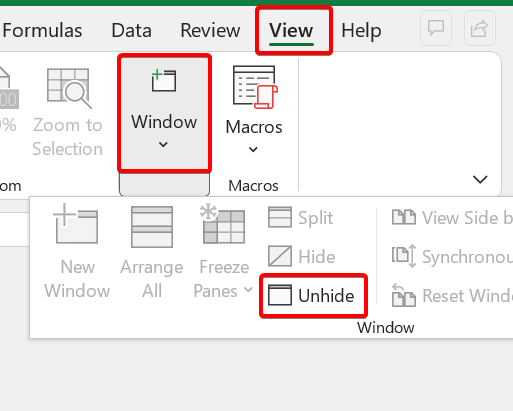
② Daarna sal jy 'n Versteek dialoogkassie.
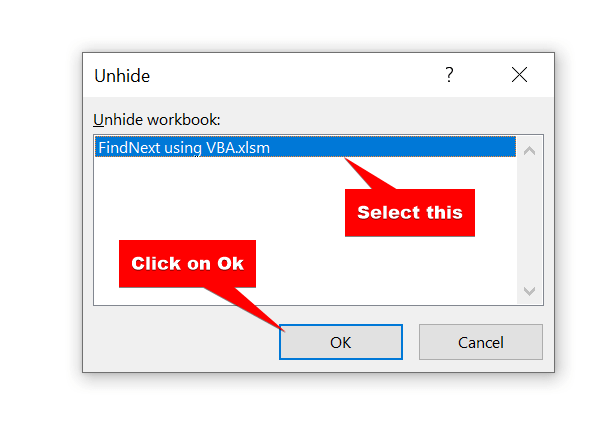
③ Kies die persoonlike werkboek en klik op OK .
Uiteindelik sal u die persoonlike werkboek met makro's daarin sien. Nou kan jy makro's wysig wanneer jy wil.
Lees meer: [Los op:] Kan nie 'n wysig nieMakro op 'n versteekte werkboek (2 maklike oplossings)
2 maniere om makro's in Excel te wysig
Inderdaad is dit redelik maklik om makro's in Excel te redigeer. As jy makro's geaktiveer het, kan jy die VBA-redigeerder enige tyd oopmaak. Dan kan jy dit wysig.
Ons gaan jou twee maniere gee om die makro's te wysig. Kom ons sien hulle een vir een.
1. Sleutelbordkortpad om VBA-makro's in Excel te wysig
As jy gewoond is om met sleutelbordkortpaaie te werk en jou bewerking vinniger wil maak, gaan dit wees 'n go-to-metode vir jou. Ons wys jou twee sleutelbordkortpaaie om na die VBA-redigeerder te gaan . Jy kan enige van hulle kies, dit is aan jou.
1.1 Sleutelbordkortpad om makro's oop te maak dialoogkassie
Hierdie sleutelbordkortpad sal 'n makro-dialoogkassie oopmaak. Van daar af kan jy enige makro's kies en wysig.
📌 Stappe
① Druk eers Alt+F8 op jou sleutelbord. 'n Makro-dialoogkassie sal verskyn.

② Kies nou enige makro uit die Makronaam -lys.

③ Klik op Redigeer .

④ Daarna sal dit jou na die VBA-redigeerder neem.

Ten slotte, vanaf die VBA-redigeerder , jy kan die makro's wysig volgens jou behoefte.
Lees meer: Hoe om naamkassie in Excel te wysig (wysig, verander reeks en verwyder)
1.2-sleutelbordkortpad om VBA-redigeerder direk oop te maak
As jy die werkboek hetuit ander bronne, is dit wys om makro's te wysig deur die vorige metode te volg. Maar, as dit jou eie werkboek is, kan jy hierdie eenvoudige metode volg.
Jy ken al die modules en makro's se name van jou werkboek, reg? So, jy kan enige tyd na enige module gaan en die makro's wysig.
📌 Stappe
① Druk eers Alt+F11 .
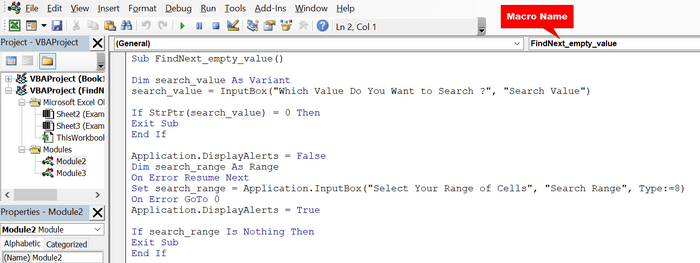
② Dit sal die VBA-redigeerder oopmaak. Kies nou jou module. Dubbelklik daarop.
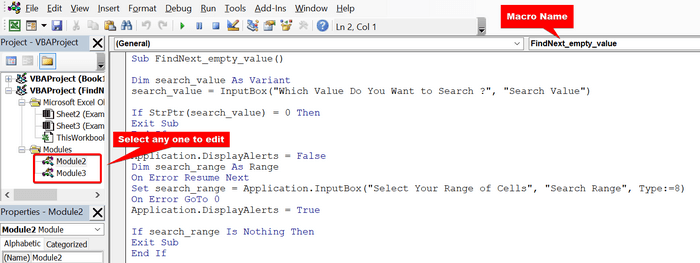
Nou is jou VBA Editor oop en jy kan die makro's maklik wysig.
Lees meer: 22 makro-voorbeelde in Excel VBA
2. Gebruik van die makro-opdrag in Excel om VBA-kodes te wysig
As jy 'n persoon is wat daarvan hou om met gebruikerskoppelvlakke te werk, hierdie een is vir jou. Daar is 'n Makro's -knoppie in Microsoft Excel se View lint. Van daar af kan jy die dialoogkassie Makro oopmaak en die makro's wysig. Kom ons kyk stap vir stap.
📌 Stappe
① Gaan eers na die Bekyk oortjie. Jy sal die Makro's knoppie aan die regterkant sien.
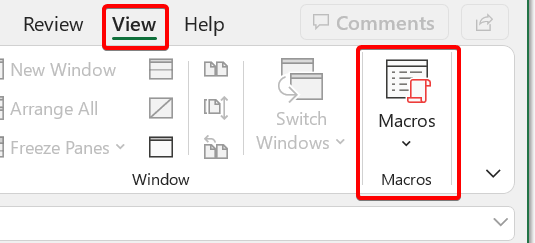
② Klik op Makros. Daarna sal die dialoogkassie Makro oopmaak.

③ Kies enige Makro van die Makronaam lys.

④ Klik op Redigeer .

⑤ Hier is dit, jou gekose makro. Nou kan jy begin redigeer.

Lees meer: Hoe om 'n makro aan 'n knoppie in Excel toe te wys
Soortgelyke lesings
- VBA-makro om ry uit te vee as sel waarde in Excel bevat (2 metodes)
- Hoe om sel in Excel te wysig met sleutelbord (4 handige metodes)
- 7 oplossings vir uitgegrys Redigeer skakels of verander bronopsie in Excel
- Hoe om 'n sel in te wysig Excel sonder dubbelklik (3 maklike maniere)
Toets die makro's na redigering: Ontfout en hardloop
Tot op hierdie stadium het ons bespreek hoe om die VBA-redigeerder oop te maak om makro's in Excel te wysig. In hierdie afdeling sal ons 'n makro redigeer en dit toets.
Ons het vir jou 'n oefenwerkboek voorsien. Uit daardie werkboek gaan ons die makro redigeer.
Kyk na hierdie datastel:
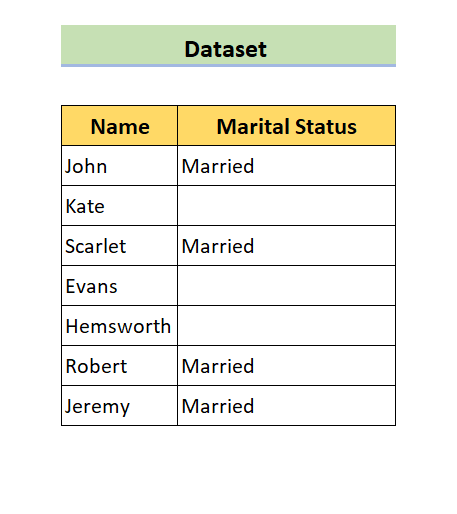
Hier het ons 'n paar leë selle in die datastel . Ons doel was om daardie leë selle met die woord “ Ongetroud te vul”.
Dit was ons VBA-kode:
7382
Nadat ons daardie kode geïmplementeer het, was ons resultaat soos die volgende skermskoot:
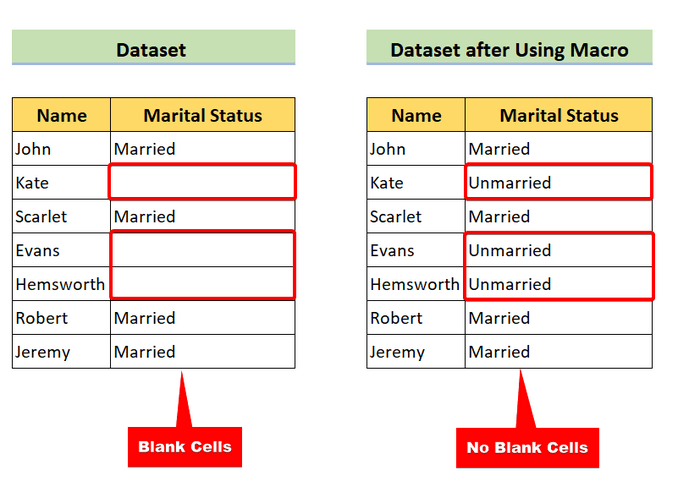
Nou, ons gaan dit wysig. In hierdie geval sal ons die leë selle vul met die woord “ Enkel ”
📌 Stappe
① Druk eers die Alt+F8 op jou sleutelbord. 'n Makro-dialoogkassie sal verskyn.

② Kies FindNext_empty_value

③ Klik dan op Redigeer .
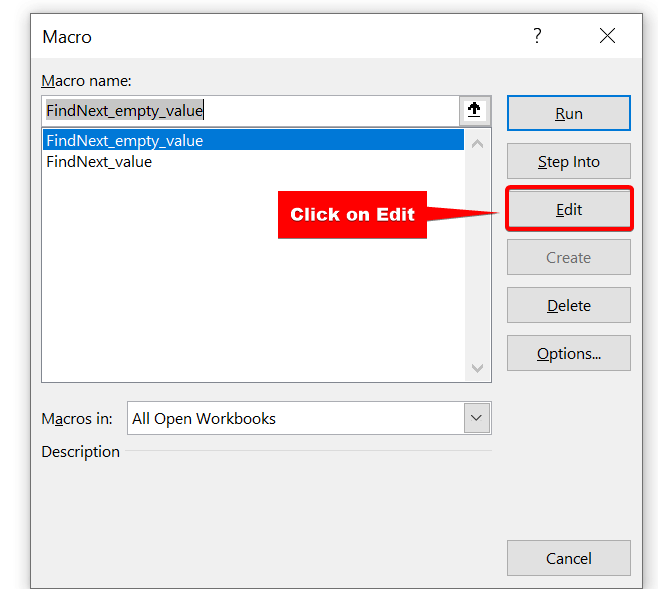
④ Daarna sal die VBA-redigeerder oopmaak. Nou gaan ons 'n eenvoudige verandering hier bring. Ons het die" Ongetroud " woord.
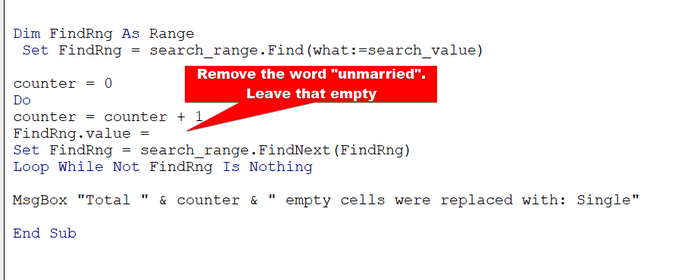
⑤ Nou, van Ontfout kieslysbalk, kies Stel VBAProject saam.
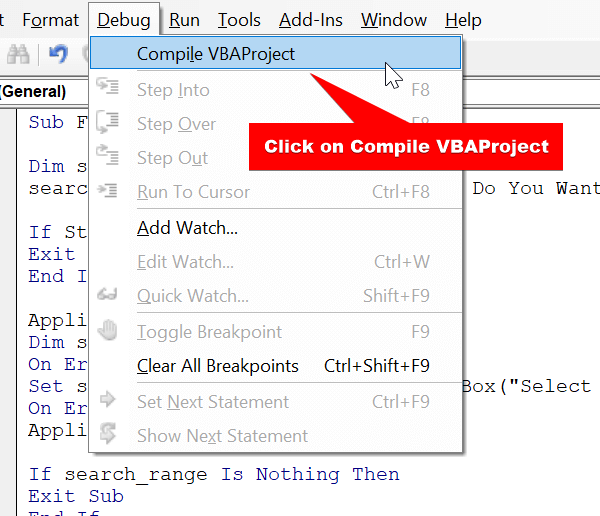
⑥ Daarna sal dit 'n fout wys aangesien ons geen waarde gegee het nie.
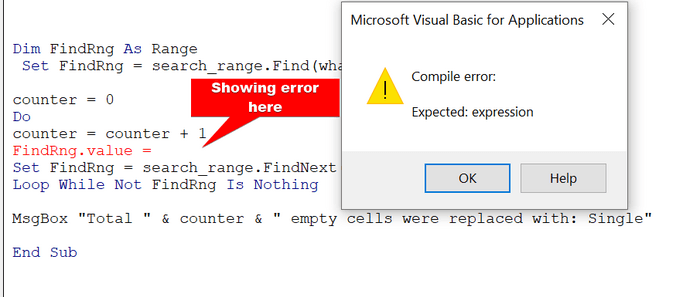
⑦ Verander dit nou na “ Enkel ” soos die volgende skermkiekie.
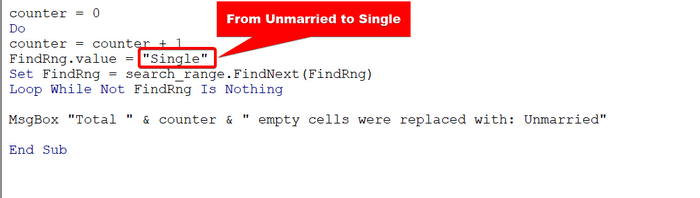
⑧ Weereens, vanaf Ontfout kieslys, kies Stel VBAProject op . Hierdie keer sal daar geen fout wees nie. Stoor nou die lêer.
⑨ Druk weer die Alt+F8 op jou sleutelbord. Kies FindNext_empty_value

⑩ Klik dan op Run .
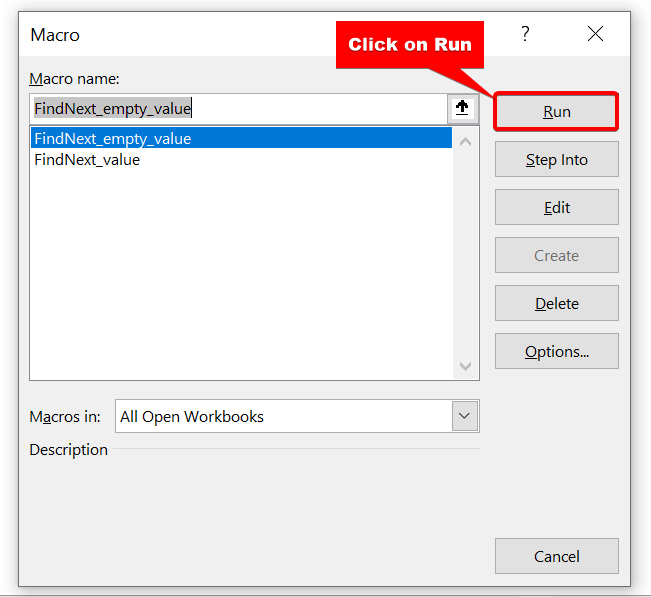
⑪ Laat die veld leeg in die Soekwaarde-kassie terwyl ons na leë selle soek.
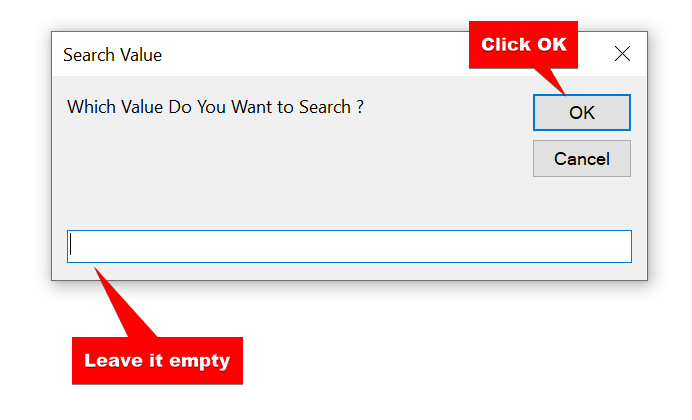
⑫ Kies die reeks selle van jou data.
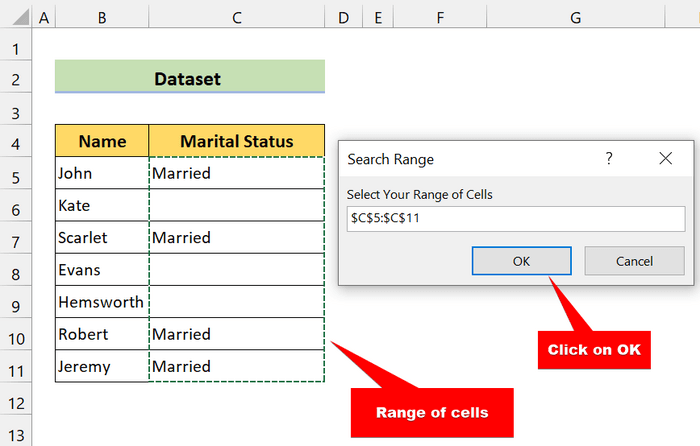
⑬ Klik dan op OK .
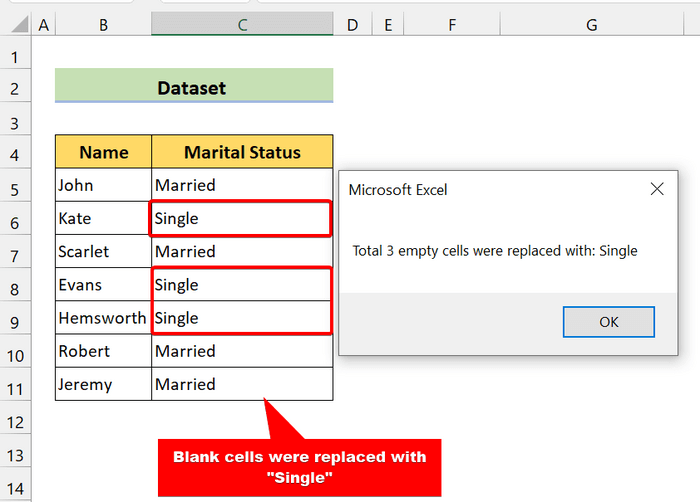
Soos jy kan, sien ons het ons kode suksesvol gewysig en dit is werk goed.
Lees meer: Hoe om benoemde reeks in Excel te wysig
💬 Dinge om te onthou
✎ As jy moenie die makro-geaktiveerde Excel-lêer van 'n betroubare bron kry nie, moenie die makro-inhoud aktiveer nie. Daar kan kwaadwillige kodes wees .
✎ Maak 'n kopie van die VBA Makro sodat jy die kodes in die toekoms maklik kan vind wanneer jy dit ook al nodig het.
Gevolgtrekking
Om af te sluit, ek hoop dat hierdie tutoriaal vir jou 'n stukkie nuttigekennis om makro's in Excel te wysig. Ons beveel aan dat jy al hierdie instruksies leer en toepas op jou datastel. Laai die oefenwerkboek af en probeer dit self. Gee ook gerus terugvoer in die kommentaarafdeling. Jou waardevolle terugvoer hou ons gemotiveerd om tutoriale soos hierdie te skep. Moenie vergeet om ons webwerf Exceldemy.com na te gaan vir verskeie Excel-verwante probleme en oplossings nie.

